После покупки нового ПК очень важно зарегистрировать его в iTunes. Так вы сможете слушать музыку сразу на нескольких устройствах или обмениваться различными файлами. В этой статье мы поговорим о том, как авторизовать новый компьютер и деавторизовать старый.
Как правильно регистрировать компьютер в iTunes.
Что это такое и зачем?
Регистрация является очень важным этапом при настройке вашего устройства. Она привязывает ПК к учётной записи, после чего можно слушать музыку в Айтюнс на обоих устройствах. Это обязательная процедура, если вы решили скачать на свой компьютер что-то из iTunes, что уже устанавливали ранее. Apple старается бороться с пиратством в музыкальной сфере, и поэтому количество авторизованных компьютеров ограничено (смартфонов и других устройств это не касается). Вы можете подключить только 5 PC одновременно. Если появится шестой, то нужно принимать решение: либо деавторизовать один, либо все.
Авторизация
Для начала перейдите в Айтюнс.
- если ваша ОС – Windows, то нажмите на клавишу Alt. В новом меню зайдите в панель «Магазин» ® «Авторизовать»;
- если у вас МакБук, то вверху вы увидите вкладку «Магазин». Перейдя к ней, нажмите на «Авторизовать».
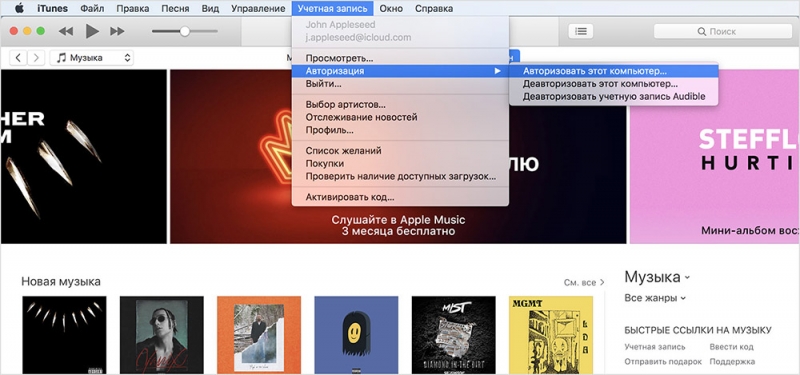
Далее введите пароль от аккаунта. Регистрация завершена. ПК появится в списке авторизованных устройств.
Деавторизация
Сейчас речь пойдёт о том, как деавторизовать компьютер в iTunes. Сначала вновь зайдите в программу. Далее:
- на Windows нажмите Alt, зайдите во вкладку «Магазин» ® «Деавторизовать».
- на MacBook перейдите в «Магазин» ® «Деавторизовать».
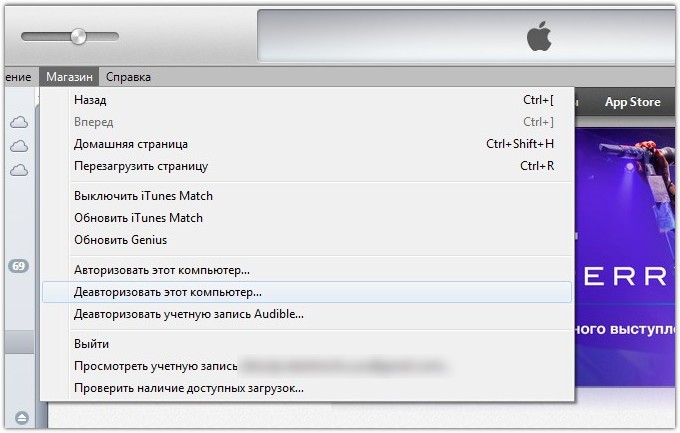
Далее следует ввести пароль, после чего процесс будет завершён. Теперь можно регистрировать новый ПК.
Удаление сразу всех устройств в iTunes
Перейдите в iTunes Store, а затем войдите в ваш Apple ID. В левом верхнем углу есть адрес вашей почты, на который надо нажать и ввести пароль. В новом окне найдите пункт «Авторизации компьютеров». Там вам надо кликнуть на «Деавторизовать все». Данная функция доступна раз в год. Однако есть способ удалить все устройства и второй раз в году.
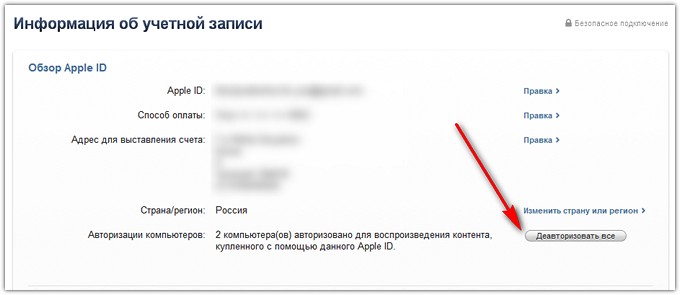
Чтобы осуществить процесс деавторизации второй раз за последние 12 месяцев, нужно обращаться в службу поддержки. Перейдите на страницу. Обратите внимание, что страну нужно выбрать США, независимо от вашего местоположения. Проверьте, чтобы в верхнем левом углу был флаг США.
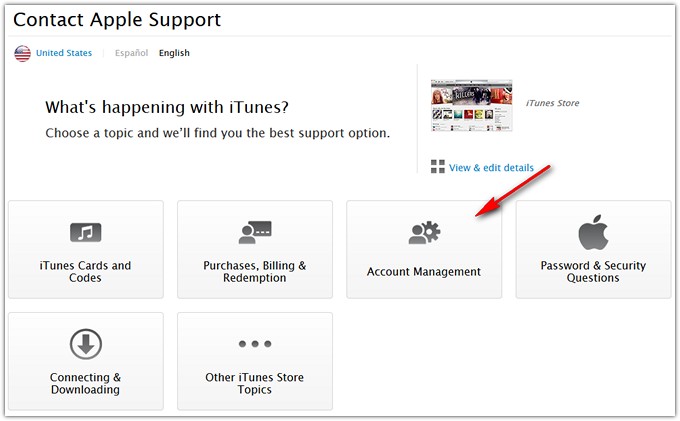
Зайдите в «Account Management» ® «iTunes authorization or de-authorization».
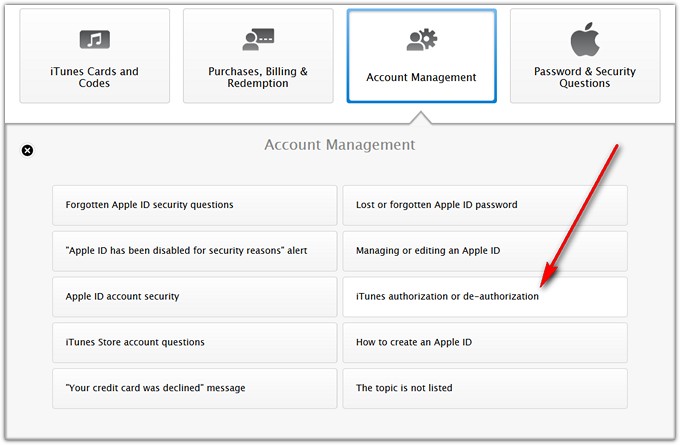
Далее выберите E-mail. Напишите обращение на английском языке. Опишите грамотно и без эмоций проблему. Там, где находится список стран, выберите «Other». Нажмите «Continue» и ждите ответа поддержки.
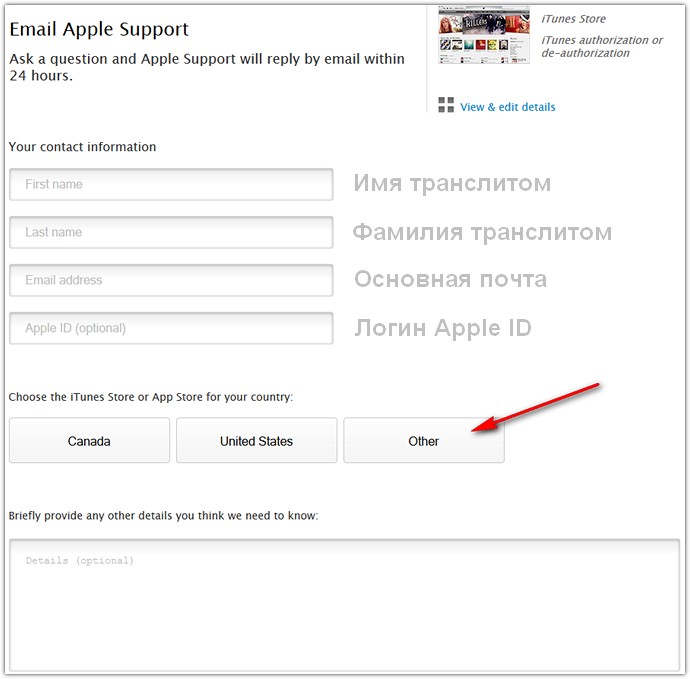
Прочитав статью, вы научились проводить авторизацию с компа в iTunes. Главное, быть внимательным и ничего не напутать. Надеемся, что у вас не осталось никаких вопросов по данной теме. Но если они у вас есть, то задавайте их в комментариях. Ответы на них будут даны в кратчайшие сроки. Также будем благодарны, если вы поставите лайк и поделитесь этой статьёй со своими друзьями.



